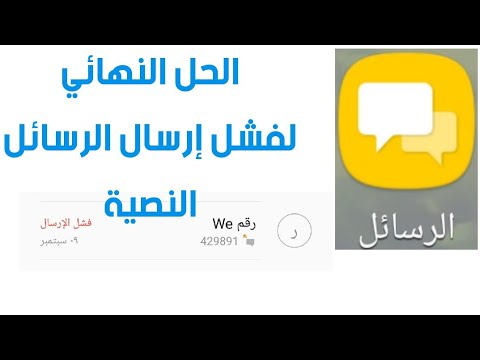
المحتوى
عند إرسال رسالة نصية وإرفاق أي شيء بها ، سيتم تحويل الرسالة تلقائيًا إلى MMS. يتطلب تمكين بيانات الجوال لك لإرسال هذه الرسالة. اشتكى بعض مالكي Samsung Galaxy A40 من مشكلة عدم إرسال هواتفهم رسائل الوسائط المتعددة بعد الآن. وفقًا للبعض ، يبدو أن المشكلة بدأت بعد تحديث البرنامج الثابت ، بينما قال آخرون إن المشكلة بدأت دون أي سبب واضح على الإطلاق.
هناك بالفعل الكثير من العوامل التي يجب مراعاتها لتكون قادرًا على حل مشكلة مثل هذه. عليك التأكد من أن حسابك في وضع جيد ، وأنك في منطقة بها إشارة جيدة ومستقرة ، وأن هاتفك لا يحتوي على أي عيوب في الأجهزة قد تؤثر على الوظائف اللاسلكية. لكن في هذا المنشور ، سأساعدك في استكشاف أخطاء جهاز Galaxy A40 الذي لن يرسل رسائل MMS بعد الآن. إذا كنت أحد مالكي هذا الجهاز وتواجهك مشكلة مماثلة حاليًا ، فاستمر في القراءة.
بالنسبة لأولئك الذين يبحثون عن حل لمشكلة مختلفة ، انتقل إلى صفحة تحرّي الخلل وإصلاحه لأننا قد عالجنا بالفعل بعض المشكلات الأكثر شيوعًا مع هذا الهاتف. تصفح من خلال الصفحة للعثور على المشكلات التي تشبه مشكلتك واستخدم الحلول التي اقترحناها. إذا لم يعملوا من أجلك أو إذا كنت لا تزال بحاجة إلى مساعدتنا ، فاتصل بنا في أي وقت من خلال استبيان مشكلات Android.
ماذا تفعل إذا لم يرسل Samsung Galaxy A40 رسائل MMS
لقد أوجزت بعض الحلول لتتبعها أدناه. لا نعرف سبب حدوث هذه المشكلة ، لذا يتعين علينا النظر في جميع الاحتمالات ثم استبعادها واحدة تلو الأخرى حتى نتمكن من معرفة السبب وراءها. إليك ما عليك القيام به:
الحل الأول: تأكد من عدم تمكين وضع الطيران.
عند تشغيل وضع الطيران ، عادةً ما يتم تعطيل جميع الاتصالات اللاسلكية وقد يكون هذا هو السبب وراء عدم قدرة هاتفك الجديد على إرسال رسائل MMS. ستعرف ما إذا كان ممكّنًا إذا كان هناك رمز طائرة بجانب مؤشر الإشارة.
الحل الثاني: تأكد من استقبال هاتفك.
عندما يتعلق الأمر بالاتصالات اللاسلكية ، فإن الإشارة هي كل شيء. لذلك ، إذا لم يتلق جهازك استقبالًا جيدًا ، فيمكنك توقع حدوث مثل هذه الأشياء على وجه الخصوص وأن رسائل MMS تحتاج إلى اتصال ثابت بالبرج نظرًا لأنك تنقل كمية كبيرة من البيانات. مجرد النظر إلى مؤشر الإشارة سيخبرك إذا كانت المشكلة ناتجة عن سوء استقبال.
اقرأ أيضًا: كيفية إصلاح Samsung Galaxy A40 الخاص بك مع مشاكل WiFi و Bluetooth والشبكة
الحل الثالث: أعد تشغيل هاتفك.
بعد تنفيذ الخطوتين الأوليين ولا يزال هاتفك غير قادر على إرسال رسائل الوسائط المتعددة ، أعد تشغيله لتحديث ذاكرته وكل شيء بداخله بما في ذلك تطبيق الرسائل النصية الذي تستخدمه.
- اضغط مع الاستمرار على زر التشغيل.
- اضغط على خيار إيقاف التشغيل.
- انقر فوق إيقاف التشغيل مرة أخرى للتأكيد.
- بعد حوالي 30 ثانية ، اضغط مع الاستمرار على زر التشغيل مرة أخرى حتى يتم تشغيل هاتفك.
بمجرد أن يصبح الهاتف نشطًا ، حاول إرسال رسالة MMS مرة أخرى ومعرفة ما إذا كان يمر خلال هذا الوقت. إذا لم يكن الأمر كذلك ، فجرّب الإجراء التالي.
الحل الرابع: تبديل بيانات الجوال وإيقاف تشغيلها.
إليك شيء مهم تحتاج إلى معرفته عند إرسال رسائل وسائط متعددة أو رسائل صور ؛ يجب تمكين بيانات الجوال. إذا تم تمكينه بالفعل ، فجرّب تبديل مفتاح الإيقاف ثم تشغيله مرة أخرى لتحديث الاتصال بين هاتفك والشبكة.
- افتح شاشة التطبيقات عن طريق التمرير في مكان فارغ من الشاشة الرئيسية.
- اضغط على الإعدادات.
- اضغط على اتصالات.
- حدد استخدام البيانات.
- اضغط على مفتاح بيانات الهاتف المحمول لتشغيل الميزة أو إيقاف تشغيلها. في هذه الحالة ، يجب تشغيله لتمكين خدمات بيانات الجوال على جهازك بما في ذلك إرسال واستقبال رسائل الوسائط المتعددة.
- إذا تم تشغيله بالفعل ، فحاول تبديل المفتاح لإيقاف تشغيل بيانات الجوال لبضع ثوان ثم انقر فوق المفتاح لإعادة تشغيله مرة أخرى.
بعد ذلك ، حاول إرسال رسالة وسائط متعددة إلى رقمك الخاص ومعرفة ما إذا كانت ستذهب وما إذا كان يمكنك استلامها بالفعل. إذا لم يتم إرسال الرسالة بعد ، فقد حان الوقت لتحديث جميع إعدادات الشبكة بجهازك.
اقرأ أيضًا: قم بإصلاح Samsung Galaxy A40 الذي يحافظ على قطع الاتصال بشبكة WiFi
الحل الخامس: إعادة تعيين إعدادات الشبكة لجهاز Galaxy A40.
ستؤدي إعادة تعيين جميع إعدادات الشبكة إلى تحديث جميع الاتصالات اللاسلكية في جهازك بالإضافة إلى إصلاح جميع مشكلات الشبكة المحتملة. بعد القيام بجميع إجراءات استكشاف الأخطاء وإصلاحها المذكورة أعلاه ، ليس لديك خيار آخر سوى القيام بذلك. في الواقع ، هذا هو الشيء الأكثر منطقية في هذه المرحلة. إليك كيف يتم ذلك:
- اسحب لأعلى في مكان فارغ من الشاشة الرئيسية لفتح درج التطبيقات.
- اضغط على الإعدادات.
- انقر فوق الإدارة العامة.
- اضغط على إعادة تعيين.
- حدد خيار إعادة تعيين الإعدادات.
- بدلاً من ذلك ، يمكنك محاولة إعادة تعيين إعدادات الشبكة لاستعادة الإعدادات الافتراضية للشبكة على هاتفك. كما أنه يساعد بشكل خاص إذا كانت المشكلة منسوبة إلى إعداد شبكة غير صحيح على جهازك.
- انقر فوق إعادة تعيين الإعدادات مرة أخرى للمتابعة.
- أدخل رقم التعريف الشخصي لجهازك ، إذا طُلب منك ذلك.
- انقر فوق إعادة تعيين الإعدادات لتأكيد إعادة تعيين الإعدادات.
من الأفضل إعادة تشغيل هاتفك بعد القيام بهذا الإجراء. بمجرد أن يصبح نشطًا ، حاول إرسال رسالة وسائط متعددة ومعرفة ما إذا تم إصلاح المشكلة. إذا لم يتم إرسال الرسالة بعد ، فحاول الإجراء التالي.
الحل السادس: اتصل بالدعم الفني أو مزود الخدمة.
عندما يتعلق الأمر بالمسائل المتعلقة بالشبكة ، فإن مزود الخدمة الخاص بك هو أفضل طرف يمكنه مساعدتك. بعد كل شيء ، لديهم جميع المعلومات حول حسابك أو بطاقة SIM والأدوات التي يمكن أن تساعدك في حل المشكلة. من الممكن أن تكون إعدادات APN قد تغيرت وأن الإعدادات الموجودة في هاتفك يجب أن تتغير أيضًا. يمكن لمزودك تقديم المشورة لك بشأن ذلك. يمكنهم أيضًا تزويدك بمزيد من المعلومات إذا تم منع حسابك من استخدام الخدمة أو إذا لم يكن لديك أرصدة كافية للقيام بذلك. إذا كانت هناك مشكلة في البرج في منطقتك ، فيمكنهم أيضًا إخبارك بالوقت المقدر عند إصلاح المشكلة. وأخيرًا ، إذا كان الهاتف بحاجة إلى إعادة توفير ، فسيكون بإمكانهم القيام بذلك من نهايته.
آمل أن نتمكن من مساعدتك في حل المشكلة مع جهازك. سنكون ممتنين إذا ساعدتنا في نشر الكلمة ، لذا يرجى مشاركة هذه المشاركة إذا وجدت أنها مفيدة. شكرا جزيلا لقراءتك!
اتصل بنا
نحن دائمًا منفتحون على مشاكلك وأسئلتك واقتراحاتك ، لذلك لا تتردد في الاتصال بنا عن طريق ملء هذا النموذج. هذه خدمة مجانية نقدمها ولن نفرض عليك فلسًا واحدًا مقابلها. ولكن يرجى ملاحظة أننا نتلقى مئات الرسائل الإلكترونية كل يوم ومن المستحيل بالنسبة لنا الرد على كل واحد منهم. لكن كن مطمئنًا أننا نقرأ كل رسالة نتلقاها. بالنسبة لأولئك الذين ساعدناهم ، يرجى نشر الكلمة من خلال مشاركة منشوراتنا مع أصدقائك أو ببساطة عن طريق الإعجاب بصفحتنا على Facebook أو متابعتنا على Twitter.


